تنظيف Gmail وكيفية حذف الرسائل غير المهمة وتوفير مساحة التخزين يعتبر من أهم الإجراءات للحفاظ على سرعة وكفاءة البريد الإلكتروني، خاصة مع تكدس الرسائل الترويجية والنشرات الإخبارية وإيصالات الشراء؛ إذ إن استهلاك مساحة التخزين المجانية التي تبلغ 15 جيجابايت، المشتركة بين Gmail وGoogle Drive وGoogle Photos، يؤدي إلى بطء الخدمة أو حتى توقف استقبال الرسائل الجديدة؛ لذلك فإن تنظيف Gmail بفعالية وحذف الرسائل غير الضرورية دفعة واحدة باستخدام أدوات Gmail الذكية يوفر حلاً عمليًا وبسيطًا.
طريقة حذف الرسائل التسويقية بسرعة لتنظيف Gmail
غالبًا ما تمثل الرسائل التسويقية والإعلانية المصدر الأكبر للفوضى داخل صندوق البريد، وتحتوي هذه الرسائل عادةً على خيار “إلغاء الاشتراك” الذي يمكن الاستفادة منه لحذفها جميعًا بسرعة. للبدء بتنظيف Gmail، قم بفتح Gmail من متصفح الإنترنت، وانتقل إلى صندوق الوارد، ثم اكتب في شريط البحث: “إلغاء الاشتراك” واضغط Enter؛ ستظهر كل الرسائل التي تتضمن هذا النص، والتي عادةً ما تكون رسائل تسويقية. بعد ذلك، حدد كل الرسائل من خلال الضغط على مربع التحديد أعلى القائمة، ثم انقر على الرابط الأزرق “تحديد جميع المحادثات التي تطابق هذا البحث” لتوسيع الاختيار على كامل النتائج. أخيرًا، اضغط على أيقونة سلة المهملات لنقل كل هذه الرسائل إلى مجلد المهملات. يمكنك تكرار هذه الخطوات داخل علامات التبويب الأخرى مثل “العروض الترويجية” و”التواصل الاجتماعي” لضمان تنظيف Gmail شامل ومتكامل يوفر مساحة كبيرة.
الاستفادة من البحث الذكي في Gmail لتنظيف البريد بدقة أكبر
من الضروري عند تنظيف Gmail أن تكون قادرًا على التحكم بدقة في الرسائل التي يتم حذفها، وخاصةً لتجنب حذف رسائل مهمة؛ لهذا يُمكنك استخدام أوامر البحث المتقدمة داخل Gmail، مثل البحث حسب المرسل أو تاريخ الاستلام أو الموضوع، مما يمنحك إمكانية تنظيم البريد الإلكتروني بشكل دقيق. على سبيل المثال، بإمكانك كتابة “from:example@domain.com” في شريط البحث لحذف جميع الرسائل من مرسل معين، أو استخدام نطاق زمني مثل “before:2023/01/01” للرسائل الأقدم من تاريخ معين. هذه الطرق تجعل تنظيف Gmail لا يقتصر على الحذف الجماعي العشوائي، بل يتيح لك الحفاظ على الرسائل الضرورية بسهولة وفعالية.
كيفية استعادة الرسائل المحذوفة وأفضل النصائح لتنظيف Gmail دوريًا
بعد حذف الرسائل غير المهمة من خلال تنظيف Gmail، تُنقل هذه الرسائل إلى مجلد سلة المهملات حيث تبقى لمدة 30 يومًا قبل حذفها نهائيًا؛ لذا إذا قمت بحذف رسالة بطريق الخطأ، فيمكنك استعادتها بسهولة خلال هذه الفترة من خلال الذهاب إلى مجلد المهملات وتحديد الرسالة المطلوبة ثم استعادتها. الحفاظ على تنظيم البريد الإلكتروني يتطلب وضع خطة دورية لتنظيف Gmail لتجنب التكدس المستقبلي، كما يُفضل الاستثمار في خطط التخزين المدفوعة في حال تجاوزت الحاجة مساحة 15 جيجابايت المخصصة مجانًا. إضافة إلى ذلك، يُنصح باستخدام الفلاتر وأدوات التصفية الذكية داخل Gmail، والتي تقوم بتصنيف الرسائل تلقائيًا وفقًا لمعايير تحددها، مما يسهل عملية الحذف المستقبلي ويوفر الوقت والجهد.
- اعتماد خطة منتظمة لتنظيف البريد لتجنب تراكم الرسائل.
- الاستثمار في التخزين المدفوع عند الحاجة لمساحة إضافية.
- تفعيل الفلاتر وأدوات التصفية الذكية لتصنيف الرسائل تلقائيًا.
بهذه الخطوات، يصبح تنظيف Gmail سريعًا وسلسًا، مما يساعدك على استعادة السيطرة الكاملة على صندوق الوارد وتوفير مساحة تخزين قيّمة؛ مع ضمان الحفاظ على الرسائل المهمة التي تحتاجها بسهولة من خلال الاعتماد على أدوات البحث الذكي والتصنيف المتقدم، لتنظيم بريدك الإلكتروني بشكل أكثر فاعلية وبدون عناء.